이 기능은 공개 미리 보기에 도착했습니다.
- 새로운 기능이 Teams의 공개 미리 보기 채널에 도착했습니다.
- 셔플 기능이라고 하는 소회의실에서 할당을 무작위로 지정할 수 있습니다.
- 그러나이 도구는 일반 가용성에 도달하는 데 약간의 시간이 필요할 수 있습니다.
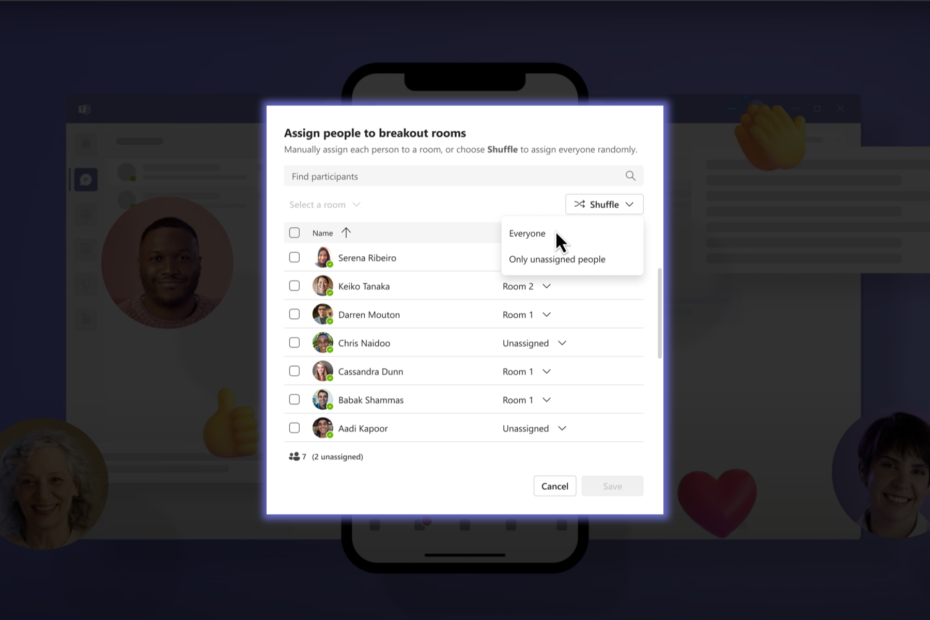
엑스다운로드 파일을 클릭하여 설치
- Restoro PC 수리 도구 다운로드 특허 기술로 제공되는 (특허 가능 여기).
- 딸깍 하는 소리 스캔 시작 PC 문제를 일으킬 수 있는 Windows 문제를 찾습니다.
- 딸깍 하는 소리 모두 고쳐주세요 컴퓨터의 보안 및 성능에 영향을 미치는 문제를 해결합니다.
- Restoro가 다운로드되었습니다. 0 이번 달 독자 여러분.
Microsoft가 인앱에서 한 것과 같습니다. 3D 아바타 Teams에서 앱은 이제 소회의실을 위한 셔플 기능을 제공합니다. 공개 미리보기, 회의 주최자, 공동 주최자 및 소회의실 관리자에게 참가자 할당에 있어 향상된 유연성을 제공합니다.
셔플 기능을 사용하면 참가자 할당을 쉽게 무작위로 지정하거나 참가자를 기존 회의실에 균등하게 재배포할 수 있습니다. 이 기능을 사용하는 방법에 대한 단계별 가이드는 다음과 같습니다.
그러나 셔플 기능에 액세스하려면 Teams Public Preview의 구성원이어야 하며 Windows 또는 macOS Teams 클라이언트를 사용해야 합니다. 다른 사용자는 Teams Public Preview의 구성원이 아니어도 됩니다.
Teams의 공개 미리 보기 채널에 이미 참가한 경우 셔플 기능을 사용해 볼 수 있는 방법은 다음과 같습니다.
Teams 모임 소회의실에서 참가자를 섞는 방법.
회의 전:
1. 회의 일정 보기에서 소회의실 탭으로 이동합니다.
2. 클릭 참가자 지정 를 열려면 소그룹 채팅방에 사용자 할당 창문.
3. 창에서 셔플 드롭다운 메뉴를 찾을 수 있습니다. 사용 가능한 옵션을 표시하려면 클릭하십시오.
4. 다음 중 하나를 선택하십시오 혼합 ➜ 모든 사람 또는 혼합 ➜ 할당되지 않은 참가자만 귀하의 필요에 따라.
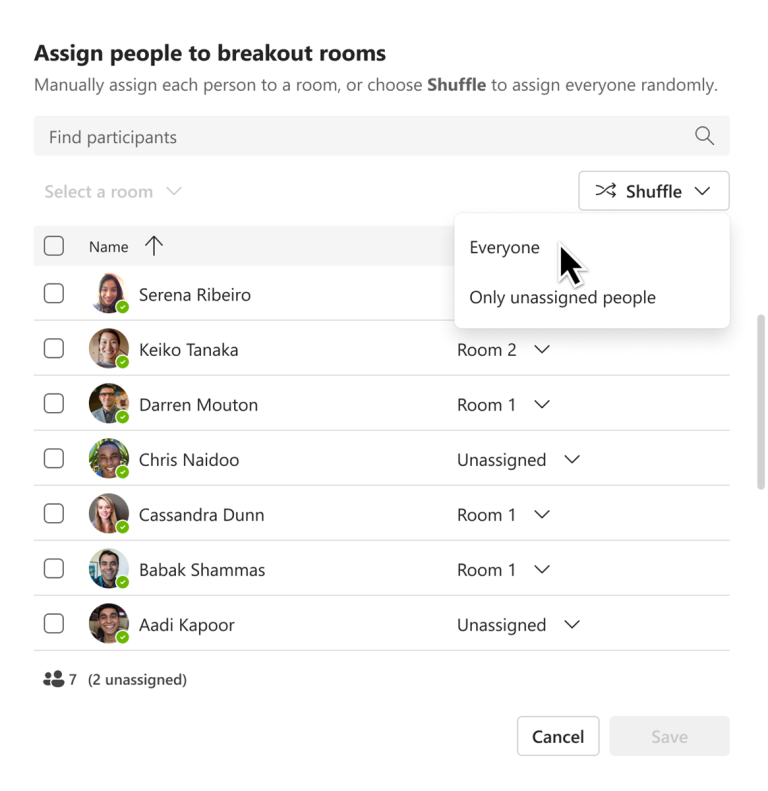
5. 필요에 따라 참가자를 회의실에 할당합니다.
6. 저장 버튼을 클릭하여 변경 사항을 적용합니다.
회의 중:
1. 를 클릭하십시오 객실 회의 컨트롤에 있는 버튼.
2. 드롭다운 메뉴에서 참가자 지정.
3. 에서 소그룹 채팅방에 사용자 할당 창에서 셔플 드롭다운 메뉴를 클릭합니다.
4. 원하는 셔플 옵션을 선택합니다. 혼합 ➜ 모든 사람 또는 혼합 ➜ 할당되지 않은 참가자만.
5. 필요에 따라 참가자를 회의실에 할당합니다.
6. 저장 버튼을 클릭하여 변경을 완료합니다.
언급했듯이 이 기능은 현재 Microsoft Teams 공개 미리 보기에서 사용할 수 있습니다. Teams 클라이언트에서 공개 미리 보기를 활성화하려면 IT 관리자가 "미리 보기 기능 표시" 옵션을 켜는 업데이트된 정책을 설정해야 합니다. 적절한 단계를 따르면 사용자는 Teams Public Preview 기능에 액세스할 수 있습니다.
새로운 소규모 회의실 셔플 기능을 사용하여 Teams 모임에서 참가자를 셔플하는 향상된 유연성에 대해 어떻게 생각하십니까? 댓글로 알려주세요!
여전히 문제가 발생합니까?
후원
위의 제안으로 문제가 해결되지 않으면 컴퓨터에 더 심각한 Windows 문제가 발생할 수 있습니다. 다음과 같은 올인원 솔루션을 선택하는 것이 좋습니다. 요새 문제를 효율적으로 해결합니다. 설치 후 다음을 클릭하십시오. 보기 및 수정 버튼을 누른 다음 수리를 시작하십시오.


